Техподдержка РЦТК → Настройка DHCP на роутере → D-Link DIR-3ХХ/6ХХ с оранжевым интерфейсом
Инструкция по настройке роутеров D-Link DIR-3ХХ/6ХХ с оранжевым интерфейсом / скачать инструкцию
 Авторизация.
Авторизация.
Открываем браузер (Internet Explorer, Mozilla FireFox, Opera, Safari…). В адресной строке введите 192.168.0.1 и переходим на этот адрес.
Перейдите по введенному адресу. Должен открыться веб-интерфейс для настройки роутера. В поле "User Name" должно быть введено "Admin", поле "Password" оставьте пустым. В третьем поле необходимо ввести цифры и буквы, указанные на рисунке ниже. Нажмите кнопку "Log in".
 В разделе "SETUP" (сверху) выберите пункт "Internet" (в меню слева) и нажмите кнопку "Manual Internet Connection Setup".
В разделе "SETUP" (сверху) выберите пункт "Internet" (в меню слева) и нажмите кнопку "Manual Internet Connection Setup".
 В поле "My Internet Connection is :" необходимо выбрать "Dynamic IP (DHCP)" и нажать кнопку "Save Settings".
В поле "My Internet Connection is :" необходимо выбрать "Dynamic IP (DHCP)" и нажать кнопку "Save Settings".
 Перейдите в пункт меню "Network Settings" и убедитесь, что стоят галочки напротив: "Enable DNS Relay" и "Enable DHCP Server". Если какая-либо галочка из перечисленных отсутствует, то поставьте её и нажмите кнопку "Save Settings".
Перейдите в пункт меню "Network Settings" и убедитесь, что стоят галочки напротив: "Enable DNS Relay" и "Enable DHCP Server". Если какая-либо галочка из перечисленных отсутствует, то поставьте её и нажмите кнопку "Save Settings".
 Перейдите в раздел Advanced и выберите пункт Advanced Network.
Перейдите в раздел Advanced и выберите пункт Advanced Network.
Поставьте галочки напротив пунктов Enable UPnP и Enable Multicast Streams.
(это необходимо для возможности просмотра IPTV (ссылка на страницу с описанием IPTV))
 Настройка Wi-Fi соединения:
Настройка Wi-Fi соединения:
В разделе SETUP выберите пункт меню "Wireless Settings" (слева). Нажмите кнопку "Manual Wireless Connection Setup".
 На открывшейся странице убедитесь, что стоят галочки напротив "Enable Wireless" и "Enable Auto Channel Scan" и поставьте их, в случае отсутствия.
На открывшейся странице убедитесь, что стоят галочки напротив "Enable Wireless" и "Enable Auto Channel Scan" и поставьте их, в случае отсутствия.
 В поле "Security mode" выберите "WPA-Personal", появится дополнительный раздел "WPA", где будет присутствовать поле "WPA Mode", там необходимо выбрать режим "Auto (WPA or WPA2)" после чего в поле ввода "Pre-Shared Key" введите пароль для защиты вашей Wi-Fi сети. Пароль должен быть не менее 8 символов. Рекомендуется, чтобы он состоял из больших и маленьких символов, а также цифр.
В поле "Security mode" выберите "WPA-Personal", появится дополнительный раздел "WPA", где будет присутствовать поле "WPA Mode", там необходимо выбрать режим "Auto (WPA or WPA2)" после чего в поле ввода "Pre-Shared Key" введите пароль для защиты вашей Wi-Fi сети. Пароль должен быть не менее 8 символов. Рекомендуется, чтобы он состоял из больших и маленьких символов, а также цифр.
На этом настройка самого соединения завершена, и теперь Вам необходимо пройти процедуру первичной авторизации.
Первичная авторизация
 Откройте любой браузер, установленный на Вашем компьютере, введите в адресную строку bill.rdtc.ru.
Откройте любой браузер, установленный на Вашем компьютере, введите в адресную строку bill.rdtc.ru.
Откроется страница
Введите Ваши логин и пароль для входа в личный кабинет.
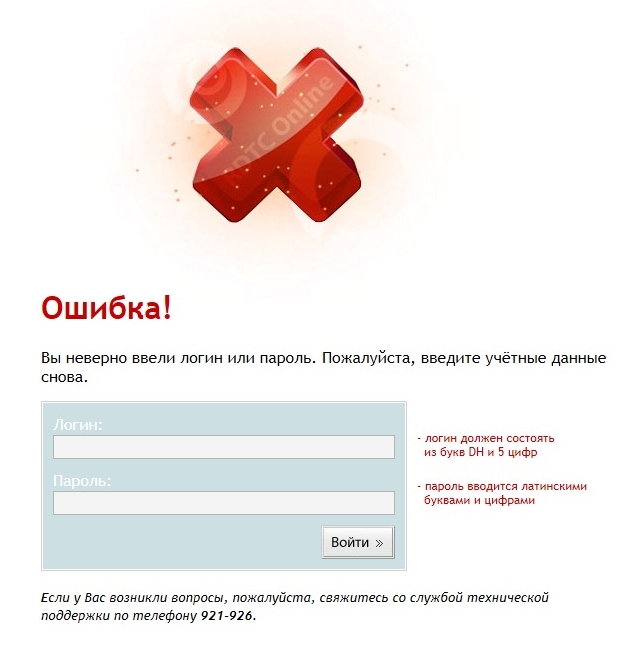 Если Вы введете какие-либо данные неправильно, откроется страничка
Если Вы введете какие-либо данные неправильно, откроется страничка
Будьте внимательны при введении логина и пароля!
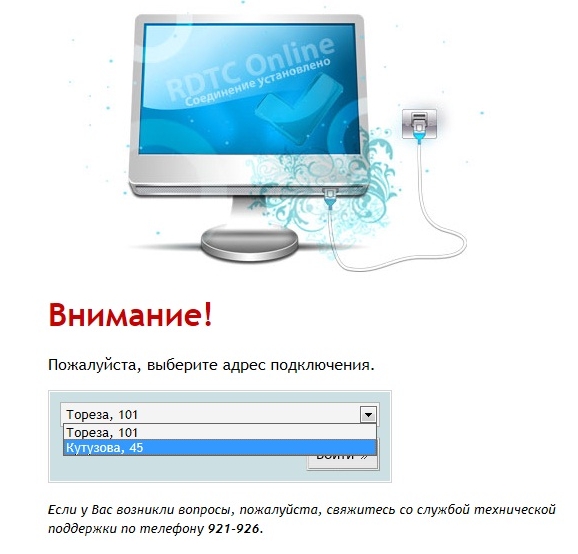 В случае если у Вас несколько услуг по разным адресам, то Вы увидите страницу выбора адреса услуги
В случае если у Вас несколько услуг по разным адресам, то Вы увидите страницу выбора адреса услуги
Здесь необходимо выбрать правильный адрес.
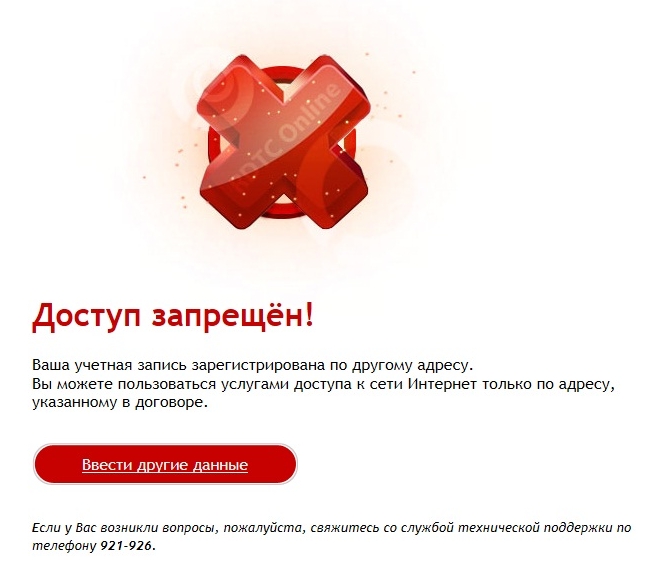 Если Вы выберете неправильный адрес, система выдаст ошибку
Если Вы выберете неправильный адрес, система выдаст ошибку
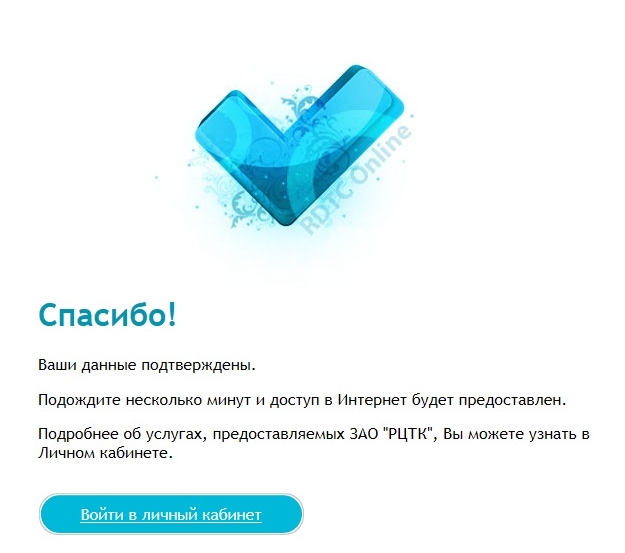 В случае когда у Вас только одна услуга, выбор адреса не предлагается, и при верно введенном логине и пароле Вы перейдете на страницу
В случае когда у Вас только одна услуга, выбор адреса не предлагается, и при верно введенном логине и пароле Вы перейдете на страницу
Процедура авторизации проходится только один раз на одном ПК. Если Вы поменяете компьютер (или другое устройство, через которое настроено подключение к сети Интернет), то данную процедуру придется пройти еще раз.
Если у Вас возникли вопросы, Вы можете обратиться в круглосуточную службу технической поддержки по телефону: 921-926.